
Tipard Free PDF to BMP Converter(PDF转BMP工具)
v3.1.6 官方版- 软件大小:14.2 MB
- 更新日期:2019-11-30 15:05
- 软件语言:简体中文
- 软件类别:文件转换
- 软件授权:免费版
- 软件官网:待审核
- 适用平台:WinXP, Win7, Win8, Win10, WinAll
- 软件厂商:

软件介绍 人气软件 下载地址
Tipard Free PDF to BMP Converter是一款简单易用的PDF转BMP转换器,该程序可以将PDF文件批量转换为bmp图片格式,您可以根据需要对图片的尺寸大小、色彩模式、DPI等图片输出参数进行调整,从而获得最佳的转换效果,而且允许您自定义设置转换的页面,除了能够支持全部页面外,软件还允许您转换连续或者不连续的指定页面,另外,其还内置了一个简单预览窗口,您可以先预览PDF的页面,便于进行调整与选择页面范围,有需要的朋友赶紧下载吧!
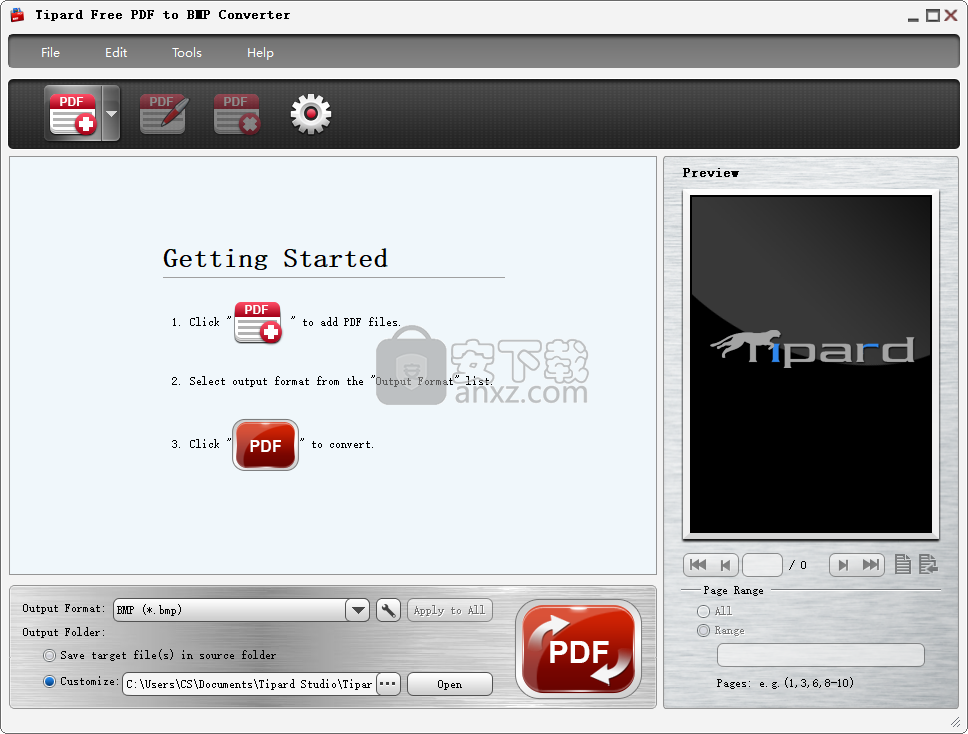
软件功能
Tipard Free PDF to BMP Converter可以将PDF转换为bmp的图片文件。
支持转换所有的PDF页面,也可以指定特定的PDF页面。
提供PDF预览功能,您可以直接预览PDF页面。
可以设置图片的颜色模式,支持全彩与黑白两种模式。
支持调整图片尺寸大小,您可以自定义高宽。
支持调整DPI参数,从而调整图片的质量。
软件特色
它允许您通过转换PDF文档的页面来生成BMP图像文件,并带有预览文件选项。
整洁的用户界面
安装不需要很长时间,它具有简洁直观的图形界面和简洁的布局,可让您访问多个部分。
Tipard Free PDF to BMP Converter是一个有用的软件解决方案,可让您通过转换PDF文档的页面来生成BMP图像文件,它带有预览文件的选项。
轻松转换文件
启动应用程序后,您需要做的第一件事是浏览计算机并加载要处理的文件。它显示文件名,大小,总页数,所选页面,输出格式和输出名称。
它使您可以将PDF文件转换为BMP格式。您可以将目标文件保存在与原始文档相同的源文件夹中。您还可以在计算机上选择另一个目标文件夹。它带有在转换之前预览PDF文档的选项。
附加功能和工具
您还可以选择页面范围以选择所有页面,当前页面和自定义页面。
它允许您重命名输出bmp名称,并且可以批量转换多个文件,以便可以同时处理各种文档。该应用程序以多种语言提供,并且您可以选择一系列皮肤。
总而言之,Tipard Free PDF to BMP Converter是一个有用的软件解决方案,可让您通过转换PDF文档的页面来生成BMP图像文件,并带有预览文件选项。
安装方法
1、下载并解压软件,双击安装程序进入Tipard Free PDF to BMP Converter安装向导,单击【next】。
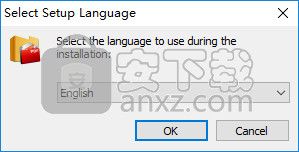
2、阅读软件许可协议,勾选【I accept...】的选项,然后进入下一步的安装。
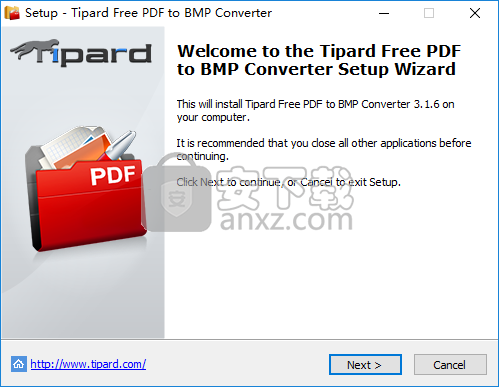
3、选定安装路径,可以选择默认的C:\Program Files (x86)\Tipard Studio\Tipard Free PDF to BMP Converter。
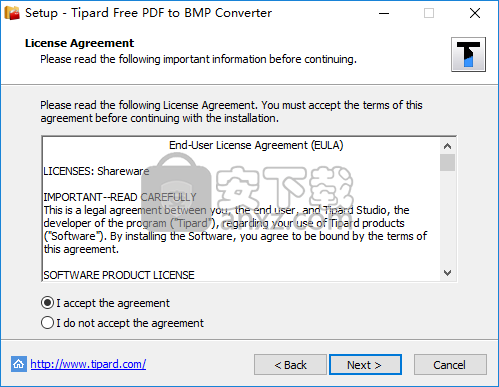
4、选择开始菜单文件夹,用户可以选择默认的Tipard Free PDF to BMP Converter。
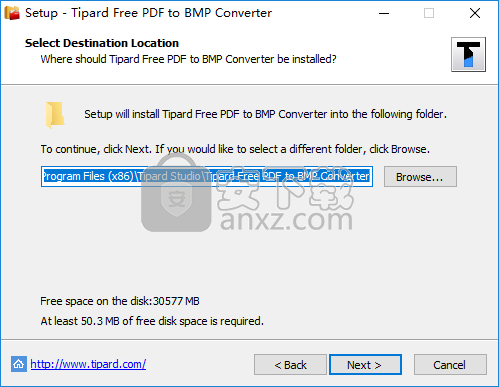
5、选择附加任务,勾选默认的选项即可。
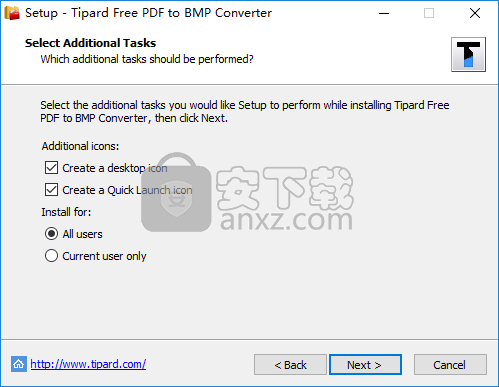
6、准备安装,点击【install】开始进行安装。
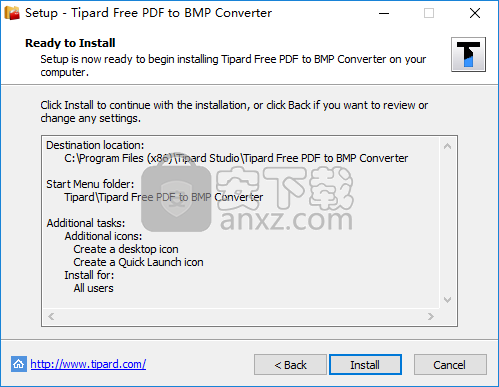
7、弹出如下的Tipard Free PDF to BMP Converter装成功的提示,点击【finish】完成安装。
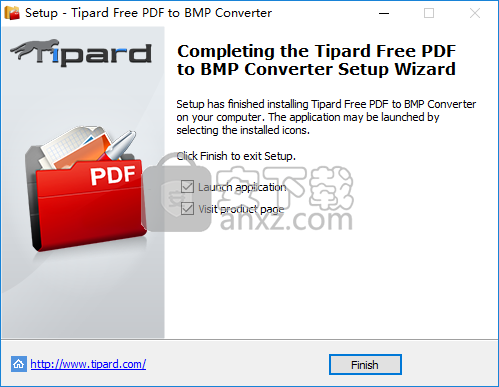
使用方法
1、运行Tipard Free PDF to BMP Converter,进入如下所示的软件主界面。
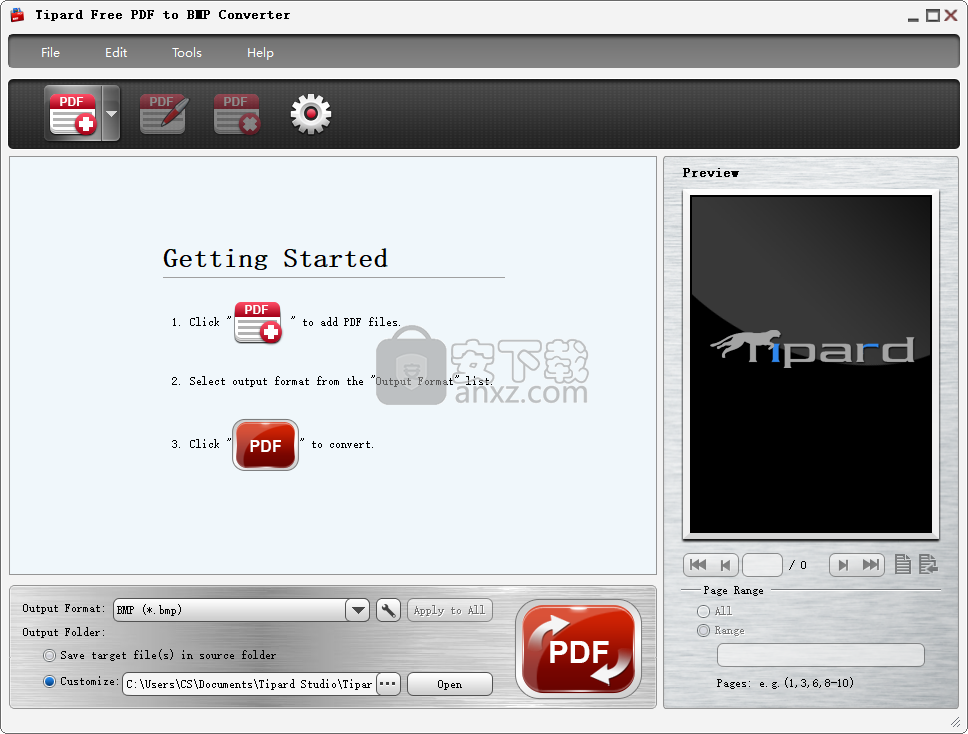
2、点击【+】按钮,然后添加要转换的PDF文件。
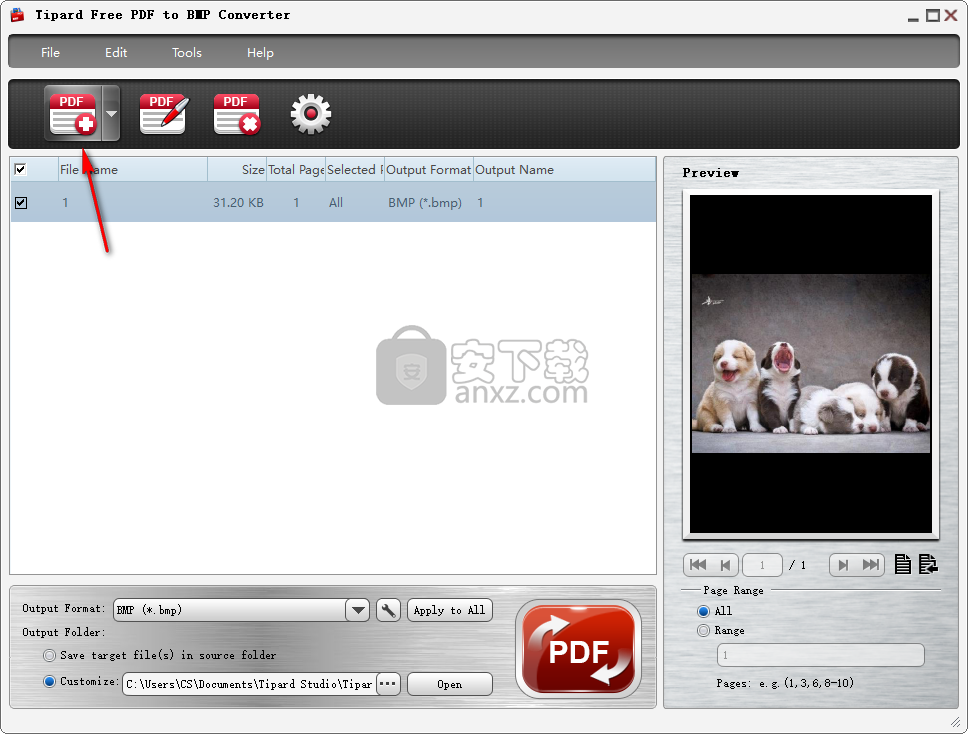
3、在预览窗口中用户可以查看PDF的页面。
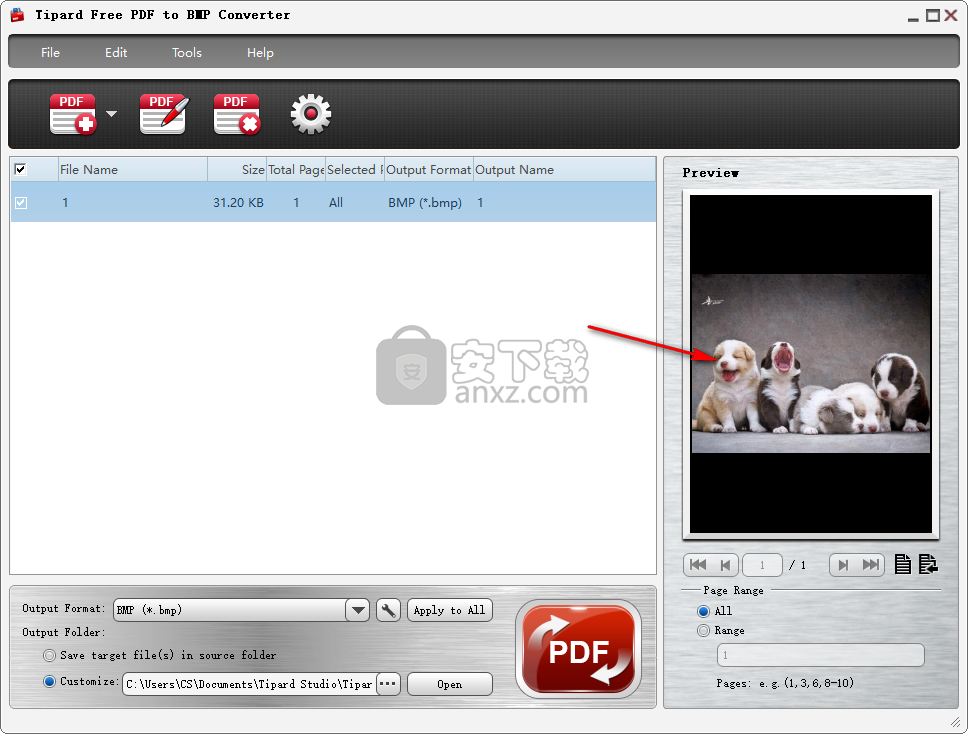
4、设置页面,支持全部页面以及自定义设置输出页码。
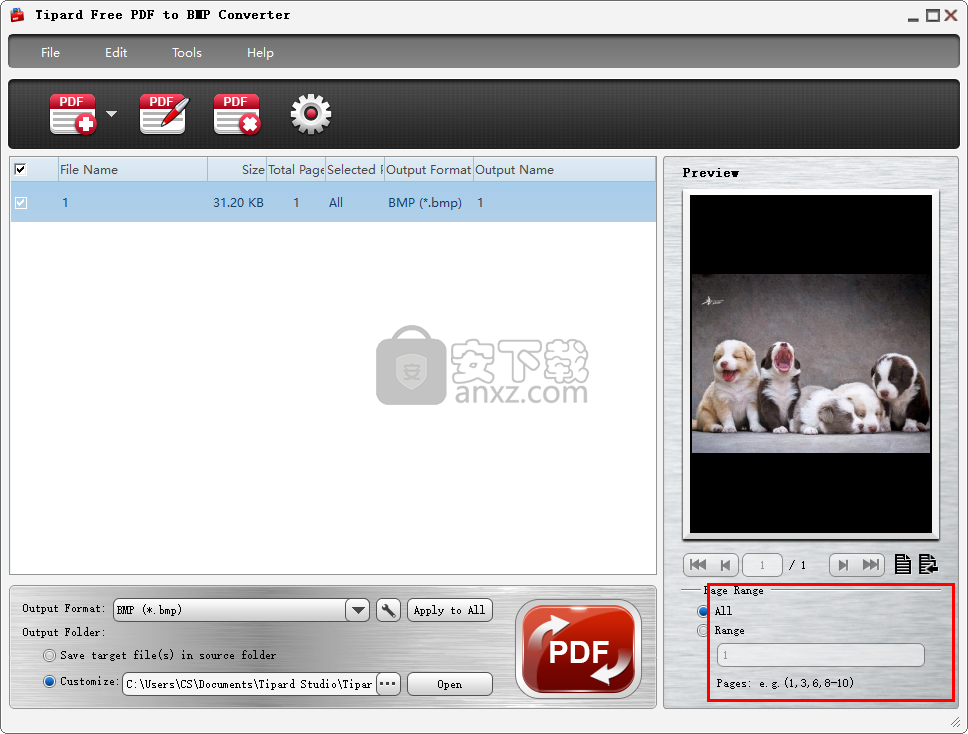
5、在格式一栏右侧的配置选项中设置图片的大小、DPI、颜色类型。
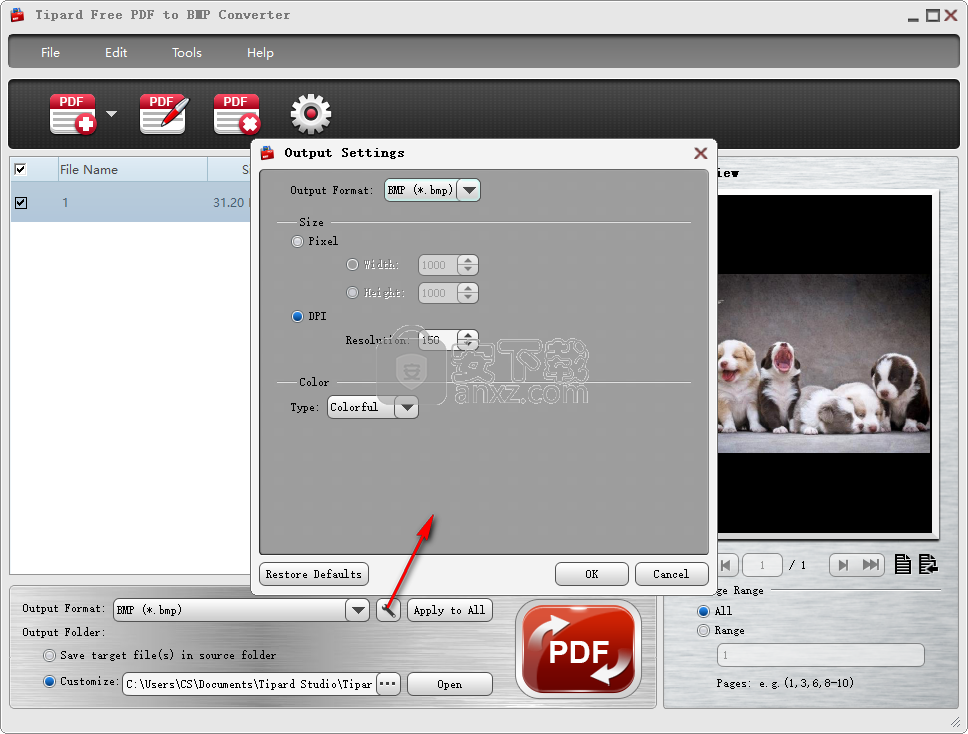
6、设置输出的文件夹目录,可以选择源目录,也可以手动指定。
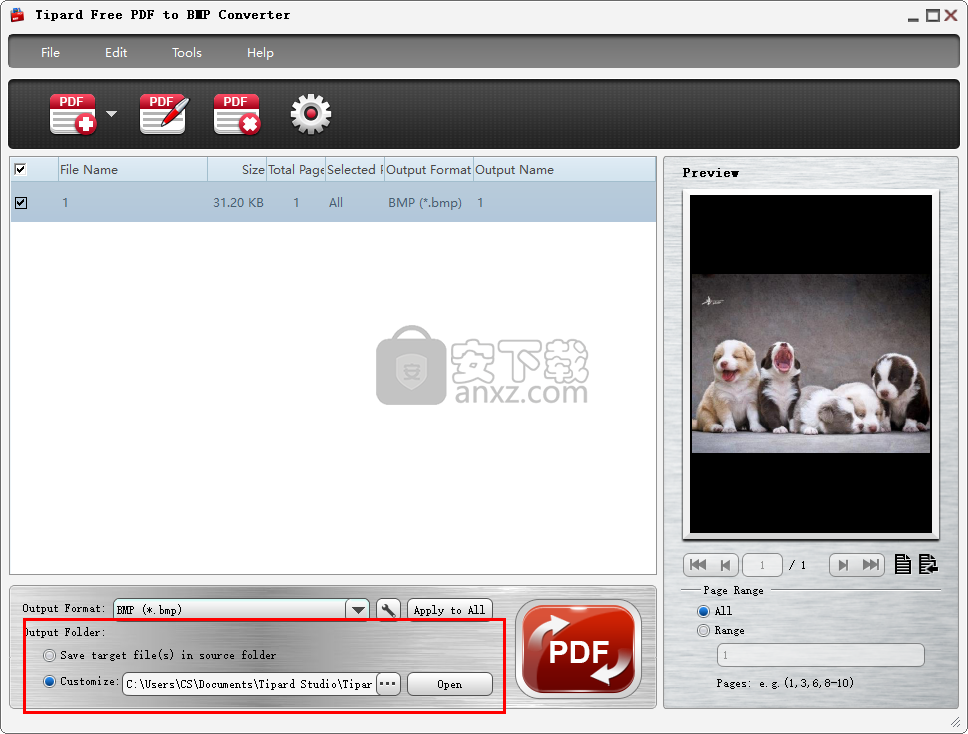
7、点击【转换】按钮即可开始进行转换,等待转换完成。
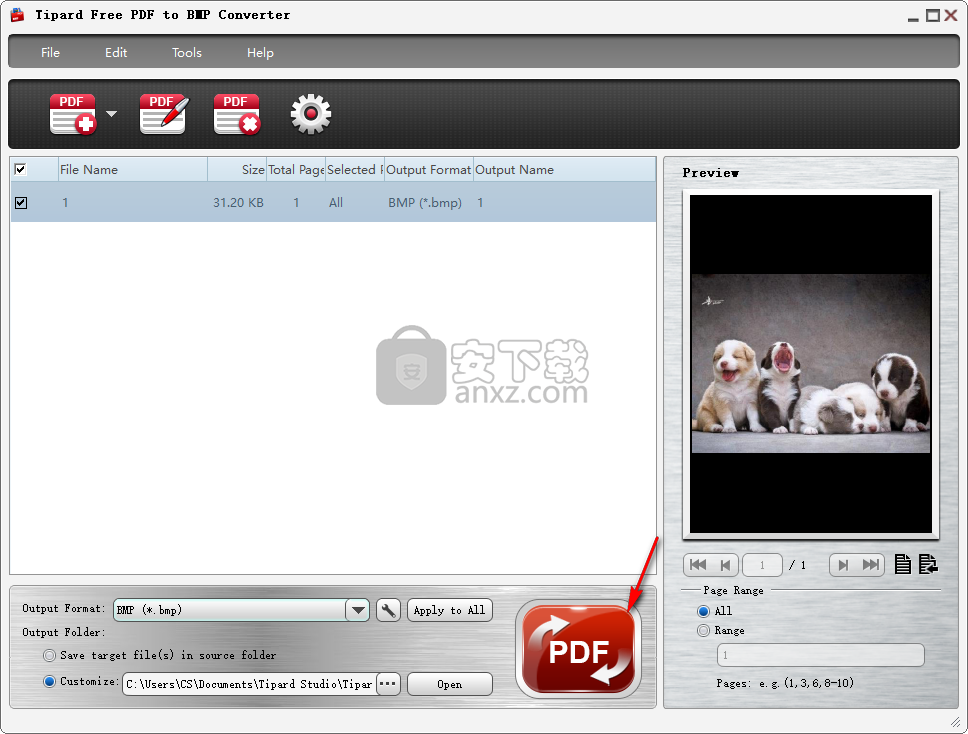
下载地址
人气软件
-

PDFdo PDF Converter(PDFdo PDF转换器) 46.5 MB
/简体中文 -

vCard(vcf)文件生成器 4.24 MB
/简体中文 -

lid converter pdf(PDF转换器) 115.0 MB
/简体中文 -

Any PDF to DWG Converter(pdf转dwg格式转换器) 3.99 MB
/简体中文 -

PDF Image Extraction Wizard(pdf提取图片工具) 5.0 MB
/简体中文 -

Spin 3D Mesh Converter(3d模型格式转换器) 0.32 MB
/简体中文 -

天若OCR文字识别工具 13.5 MB
/简体中文 -

金山PDF转WORD转换器(WPS PDF to Word) 41.3 MB
/简体中文 -

FoxPDF Word to PDF Converter(Word转PDF工具) 13.9 MB
/简体中文 -

Audio Reader XL(文字转语音软件) 73.7 MB
/简体中文


 我速PDF转换器 2.3.1.0
我速PDF转换器 2.3.1.0  金舟PDF转换器 6.7.7.0
金舟PDF转换器 6.7.7.0  极速玩转 v1.0.2.37
极速玩转 v1.0.2.37  嗨格式PDF转换器 v3.6.200.529
嗨格式PDF转换器 v3.6.200.529  PDFChef2021(PDF编辑器) v21.0.0 中文
PDFChef2021(PDF编辑器) v21.0.0 中文  Batch HXS to DOC Converter(HXS转Word转换器) v2020.12.502.2474 破解
Batch HXS to DOC Converter(HXS转Word转换器) v2020.12.502.2474 破解  无敌PDF转JPG工具 v2.2
无敌PDF转JPG工具 v2.2 














